كيفية تشغيل البرنامج بأمان في Sandboxie
يواجه المستخدمون اليوميون الذين يبحثون عن معلومات مختلفة الحاجة إلى تنزيل وتشغيل العديد من الملفات. من الصعب التنبؤ بالعواقب ، لأنه حتى على الموارد الرسمية ، تظهر ملفات التثبيت التي تحتوي على برامج غير مرغوب فيها. تعد Sandbox طريقة مثالية لتأمين نظام التشغيل من التأثير غير المصرح به وتثبيت البرامج الضارة والتسميات الإعلانية وأشرطة الأدوات. لكن ليس كل رمل يتميز بموثوقية مساحة معزولة.
Sandboxie هو البرنامج المفضل بلا منازع بين البرامج المشابهة ، حيث يتيح لك sandbox تشغيل أي ملف داخل نفسك وتدمير جميع مساراته بنقرات قليلة.
للحصول على وصف أكثر دقة للعمل Sandboxie داخل sandbox ، سيتم تنفيذ تثبيت البرنامج ، الذي لديه المدمج في برنامج غير مرغوب فيه في ملف التثبيت. سيعمل البرنامج لفترة من الوقت ، ثم يتم تدمير كل آثار وجوده بالكامل. سيتم ضبط إعدادات وضع الحماية على القيم الافتراضية.
1. من موقع المطور الرسمي ، تحتاج إلى تنزيل ملف التثبيت لصندوق الحماية نفسه.
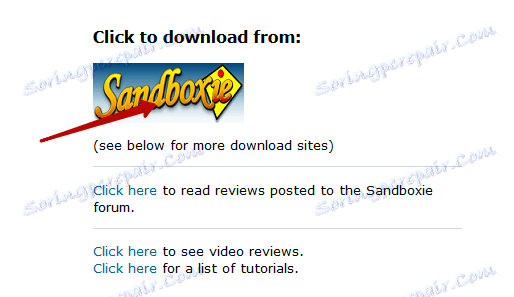
2. بعد التنزيل ، يجب تشغيل ملف التثبيت وتثبيت البرنامج. بعد التثبيت ، سيظهر العنصر "تشغيل في sandbox" في قائمة السياق من زر الماوس الأيمن.
3. باسم "خنزير غينيا" نستخدم برنامج Iobit Uninstaller ، والذي يقترح أثناء التثبيت أن يكمل نظام التشغيل مع محسنات نفس المطور. بدلاً من ذلك ، يمكن أن يكون أي برنامج أو ملف على الإطلاق - جميع العناصر التالية متطابقة لجميع الخيارات.
4. في ملف التثبيت الذي تم تنزيله ، انقر بزر الماوس الأيمن وحدد تشغيل في sandbox .
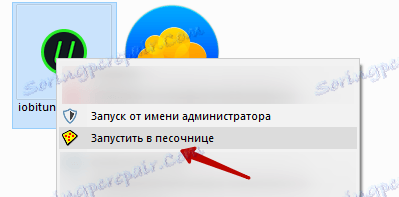
5. بشكل افتراضي ، ستطالبك Sandboxie بفتح البرنامج في sandbox القياسي. إذا كانت متعددة ، لاحتياجات مختلفة - اختر وانقر فوق موافق .
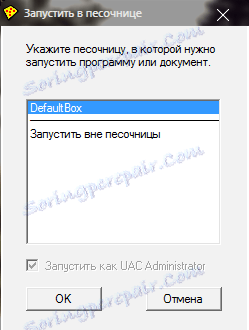 .
.
6. سوف يبدأ التثبيت العادي للبرنامج. ميزة واحدة فقط - من الآن فصاعدا كل عملية وكل ملف ، سواء كان مؤقتا ونظام ، والتي سيتم إنشاؤها بواسطة ملف التثبيت والبرنامج نفسه ، في مكان معزول. أن البرنامج لم يتم تثبيت وعدم تحميل ، لن يخرج شيء. لا تنس أن تلاحظ جميع علامات الإعلان - ليس لدينا ما نخشاه!
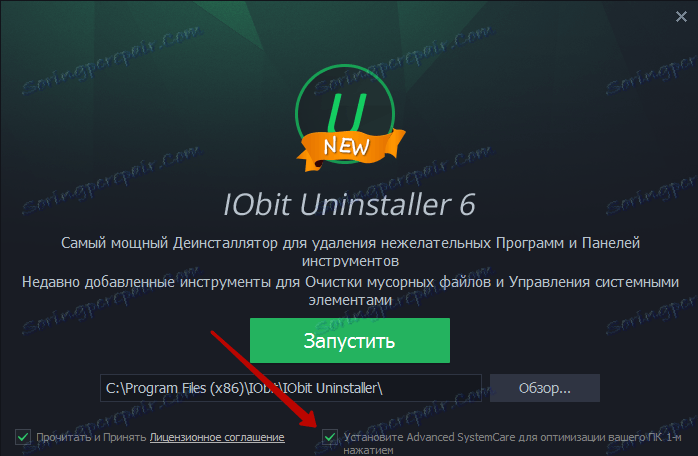
.7 أﺛﻨﺎء اﻟﺘﺜﺒﻴﺖ ، ﻳﻈﻬﺮ رﻣﺰ ﺑﺮﻧﺎﻣﺞ ﺗﺤﺪﻳﺚ اﻹﻧﺘﺮﻧﺖ اﻟﺪاﺧﻠﻲ ﻟﻠﺒﺮﻧﺎﻣﺞ ﻓﻲ درج اﻟﻤﻜﺘﺐ اﻟﺬي ﻳﻘﻮم ﺑﺘﺤﻤﻴﻞ آﻞ ﻣﺎ ﻻﺣﻈﻨﺎ ﻟﻠﺘﺜﺒﻴﺖ.
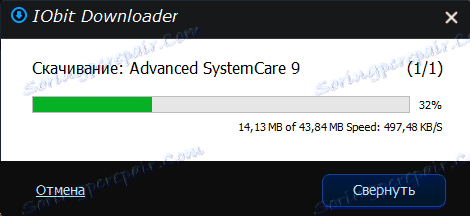
8. يمنع وضع الحماية خدمات النظام من تشغيل إعدادات الجذر وتغييرها - لا يمكن أن تخرج أي برامج ضارة وتبقى داخل sandbox.
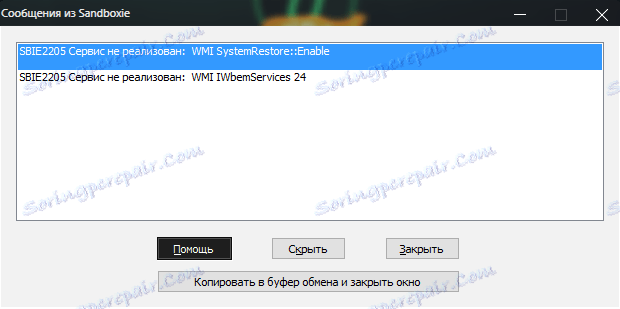
9. ميزة مميزة للبرنامج الذي يتم تشغيله في وضع الحماية - إذا تم توجيه المؤشر إلى أعلى النافذة ، فإنه يتم تمييزه بحد أصفر. بالإضافة إلى ذلك ، في شريط المهام يتم وضع علامة على هذه الشبكة بشبكة بين أقواس مربعة في العنوان.
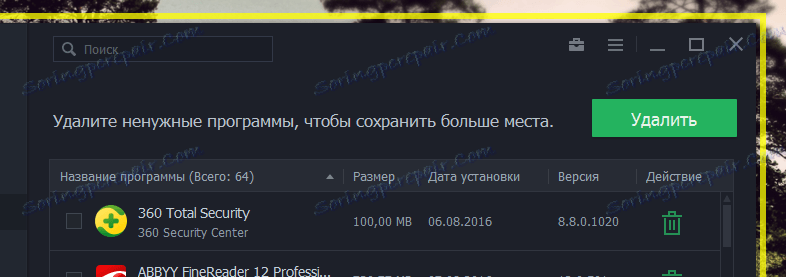
10. بعد إنشاء البرنامج ، عليك أن تسأل عما حدث في وضع الحماية. انقر نقرًا مزدوجًا على رمز صندوق الحماية باللون الأصفر بالقرب من الساعة - تفتح النافذة الرئيسية ، حيث نرى فورًا وضع الحماية القياسي.
إذا قمت بتوسيعه ، سترى قائمة من العمليات التي تعمل في الداخل. انقر على وضع الحماية بزر الماوس الأيمن - احذف وضع الحماية . في النافذة المفتوحة نرى ما يكفي من البيانات المذهلة - برنامج واحد يبدو صغيرا ، أنشأ أكثر من نصف ألف ملف ومجلد وأخذ أكثر من مائتي ميغابايت من ذاكرة قرص النظام ، بينما قد يكون هناك تثبيت برنامج واحد غير مرغوب فيه.
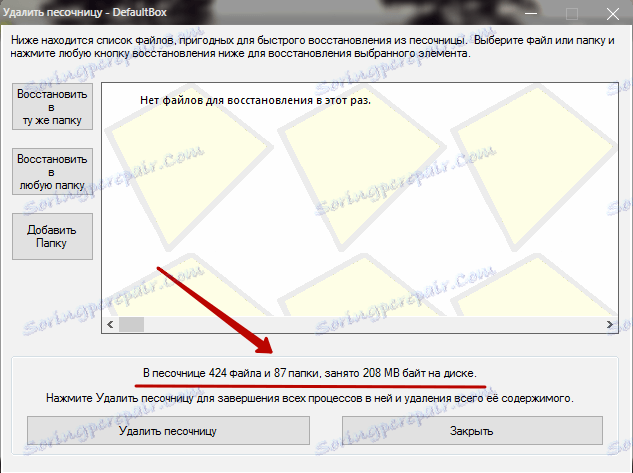
وبالطبع ، سيبدأ المستخدمون الموثوق بهم بشكل خاص في التخلي عن هذه الملفات على قرص النظام في مجلد Programm Files. هذا هو المكان الأكثر إثارة للاهتمام - لن يجدوا أي شيء. تم إنشاء جميع هذه البيانات داخل sandbox ، والتي نحن الآن ونظيفة. في النافذة نفسها ، ما عليك سوى النقر على حذف وضع الحماية . لا يوجد ملف أو عملية تم تعليقها مسبقًا على النظام.
إذا تم إنشاء الملفات الضرورية أثناء البرنامج (على سبيل المثال ، إذا كان متصفح الإنترنت قيد التشغيل) ، عند حذف صندوق الحماية ، سيدفع Sandboxie المستخدم إلى سحبها من وضع الحماية وحفظها في أي مجلد. يصبح sandbox نظيفًا جاهزًا لبدء أي ملفات في المساحة المعزولة.
Sandboxie - واحد من أكثر صناديق الرصيد موثوقية ، وبالتالي الأكثر شعبية على الإنترنت. سيساعد برنامج موثوق مع واجهة سهلة الاستخدام على حماية المستخدم من تأثير الملفات التي لم يتم اختبارها والمشبوهة دون الإضرار بنظام التشغيل المكوّن.